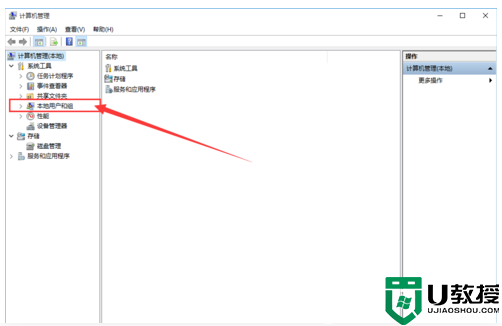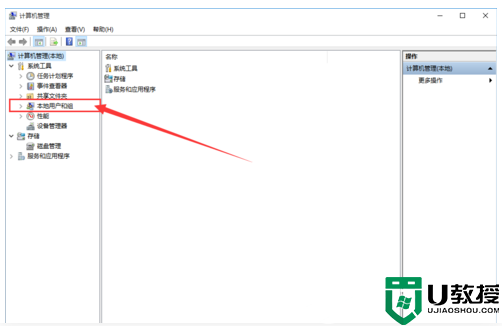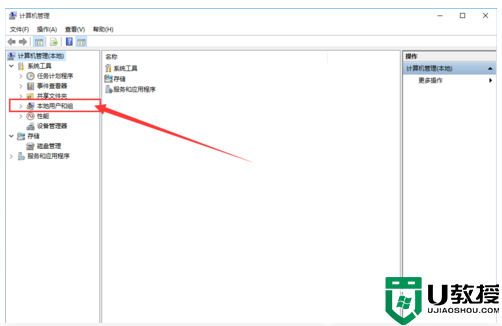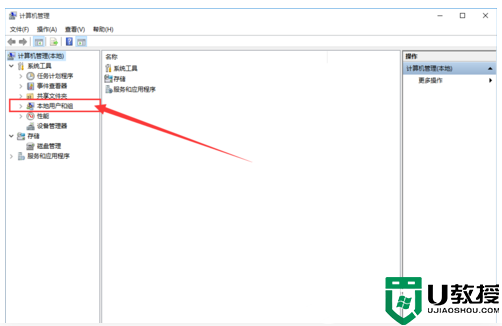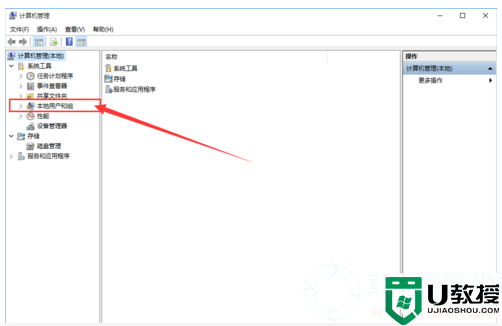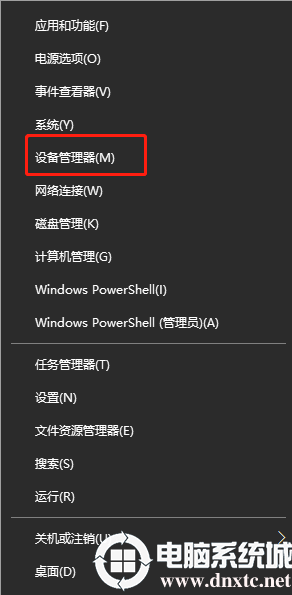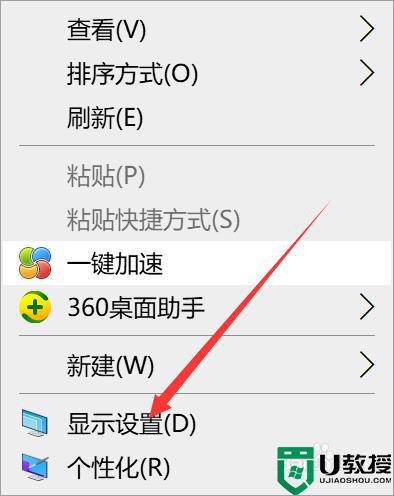在笔记本电脑上开启上帝模式解决方法
时间:2024-01-11作者:bianji
如何在笔记本电脑上开启上帝模式?有了解过电脑的用户都知道,电脑中有一个上帝模式,通过上帝模式大家就可以看到电脑中所有的控制选项,方便操作。那到底如何在笔记本上开启上帝模式呢?现在小编就告诉你怎么操作吧。
在笔记本电脑上开启上帝模式解决方法:
1.右键桌面空白处,开始新建-快捷方式。
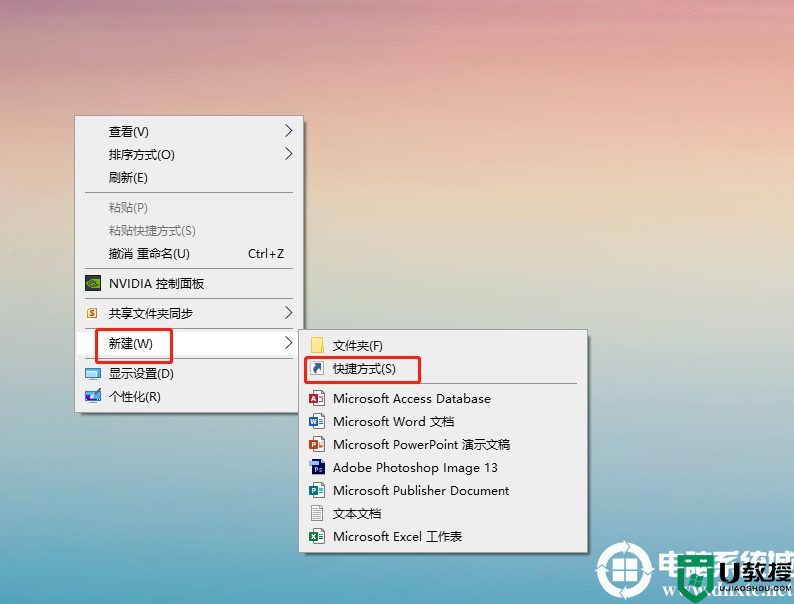
2.电脑会弹出对应的快捷方式界面,直接输入以下内容,最后点击下一步:explorer.exe shell:::{ED7BA470-8E54-465E-825C-99712043E01C}
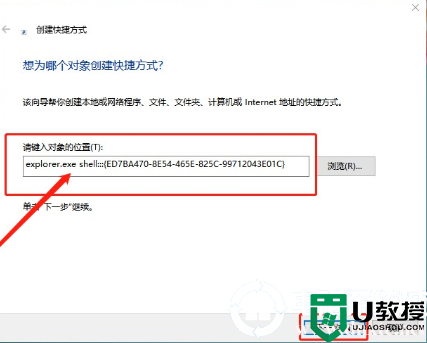
3.开始为该快捷方式命名,大家可以直接输入上帝模式,最后点击“完成”。
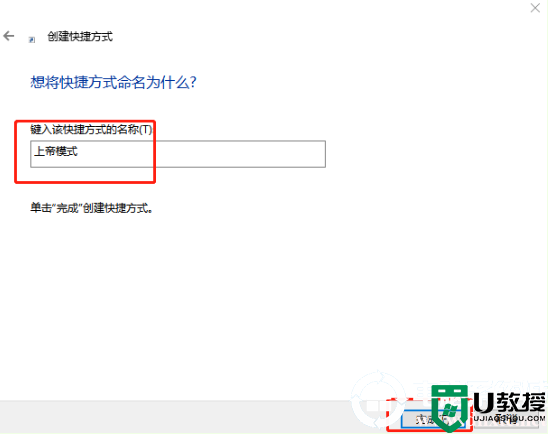
4.这时候在桌面上就可以看到创建的快捷方式了,直接双击打开即可。
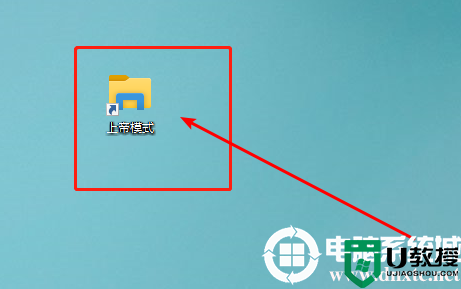
以上就是本次小编为用户们带来的全部教程内容,如果你觉得有用的话可以将此篇教程收藏下来,以备下次不时之需,想了解更多内容可以对电脑系统城进行关注!